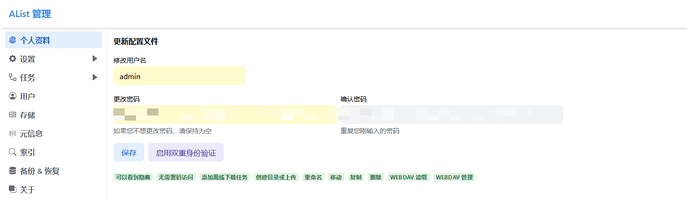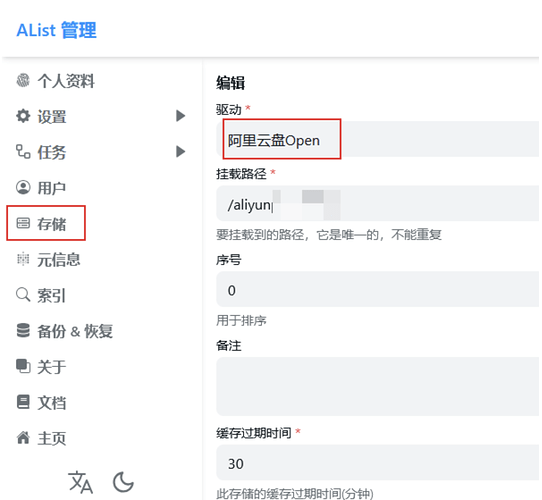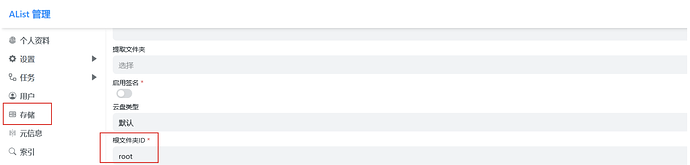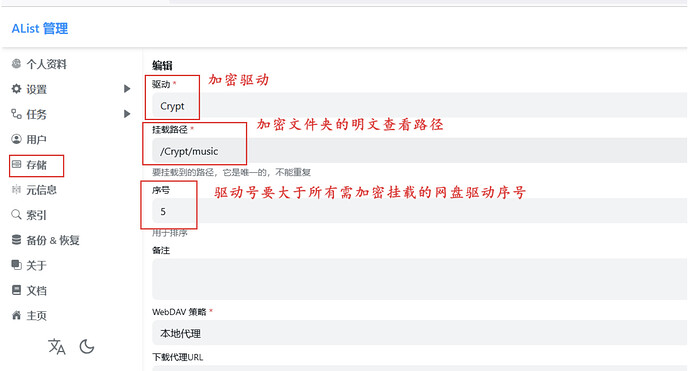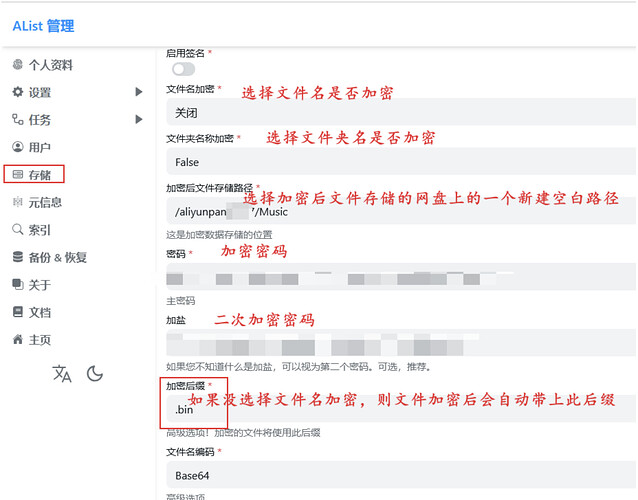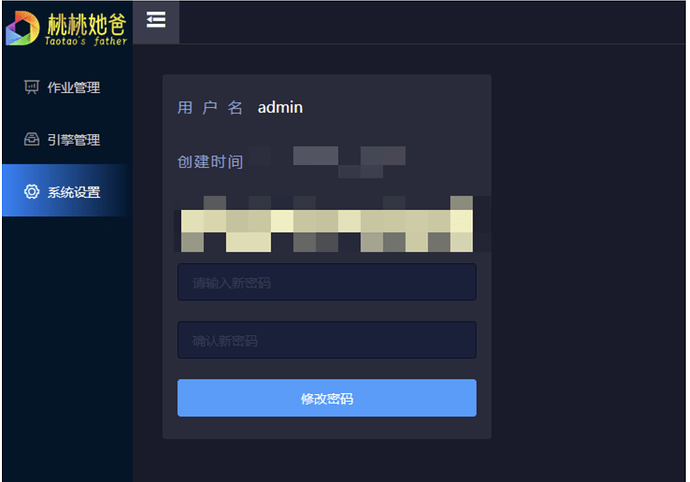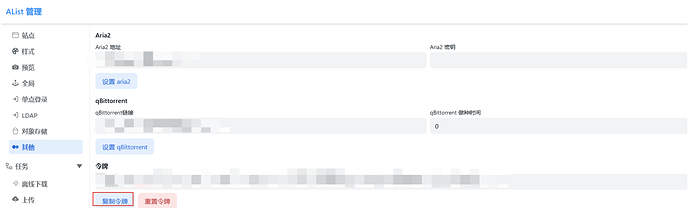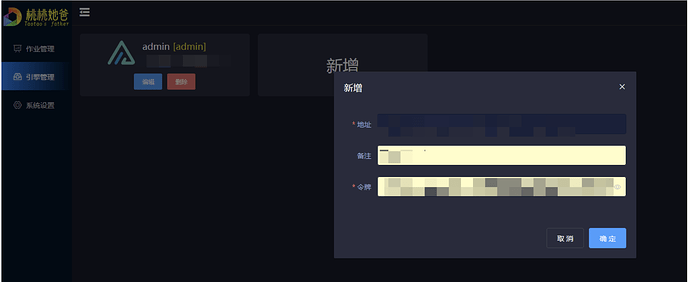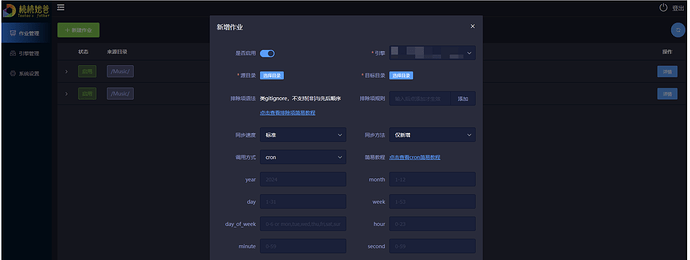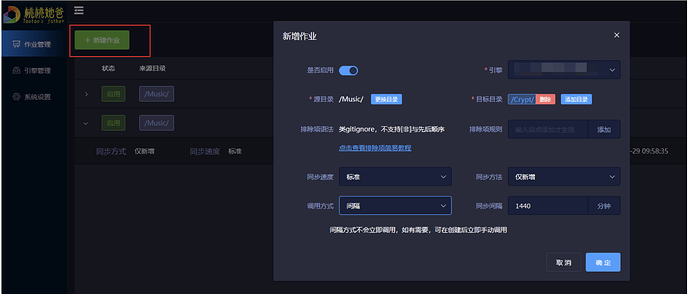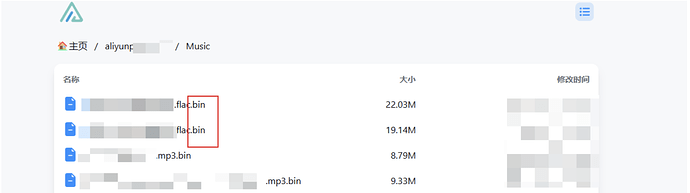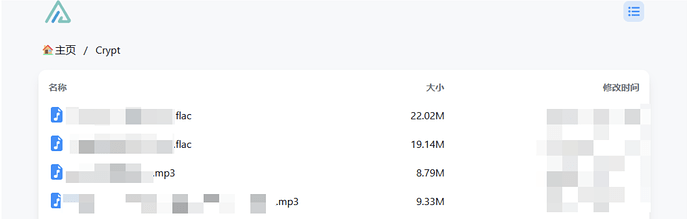因为FnOS目前备份功能较为简陋,因此通过网盘挂载神器alist + 同步软件taosync的组合提供加密备份功能
1. alist操作
alist是一个支持多种存储,支持网页浏览和 WebDAV 的文件列表程序,由 gin 和 Solidjs 驱动。
- 通过Docker安装
- 需提前创建好/vol1/1000/taosync_alist目录
- 将Nas本地需要备份的文件夹挂载进来,本文备份:
/vol1/1000/navidrome/Music
version: "3"
services:
alist:
image: xhofe/alist:latest
container_name: alist
restart: always
ports:
- 5244:5244 # http端口,左侧端口为主机映射端口
# - 5245:5245 # https端口,左侧端口为主机映射端口,如有https需求可打开注释
volumes:
- /vol1/1000/taosync_alist/alist/data:/opt/alist/data
- /vol1/1000/navidrome/Music:/Music
1.1 通过日志查看默认密码
- 安装完成并启动后,通过日志查看自动生成默认密码,登陆界面后通过
个人资料模块修改默认密码
1.2 挂载网盘
本文挂载了阿里云盘open,具体挂载方法参考alist官网
- 设置网盘在alist显示路径
- 设置网盘本身挂载路径,本文为
root
1.3 挂载加密驱动
- 创建加密驱动
Crypt
- 加密驱动配置
2. 安装taosync
TaoSync是一个适用于AList V3的自动化同步工具/sync for alist
- 通过Docker安装
- 需提前创建好/vol1/1000/taosync_alist目录, 安装alist时已创建,本处无需再建
version: "3"
services:
taosync:
image: dr34m/tao-sync:latest
container_name: taosync
restart: always
ports:
- 8023:8023
volumes:
- /vol1/1000/taosync_alist/taosync/data:/app/data
2.1 通过日志查看默认密码
- 安装完成并启动后,通过日志查看自动生成默认密码,登陆界面后通过
系统设置模块修改默认密码
2.2 新增alist驱动引擎
- 在
alist管理界面生成令牌
- 填写
alist的地址、用户名以及令牌
2.3 新增备份作业任务
- 选择
2.2创建的引擎
- 选择
源目录以及加密的目标目录- 调用方式可以选择cron或者间隔调用,本文采用间隔1天调用,采用本方式的话需要在创建作业成功后手动执行才能立马生效
- 调用方式可以选择cron或者间隔调用,本文采用间隔1天调用,采用本方式的话需要在创建作业成功后手动执行才能立马生效
2.4 手动执行加密备份作业
- 手动执行作业
- 如需修改作业,需先禁用作业
- 如需修改作业,需先禁用作业
- 加密效果
- 在同步的阿里网盘中可以看到,文件名已经加了后缀
bin,同时若直接下载文件也是无法直接使用的
- 在同步的阿里网盘中可以看到,文件名已经加了后缀
- 明文文件效果
- 打开
1.3中创建的明文目录,可看到文件名正常显示
- 打开